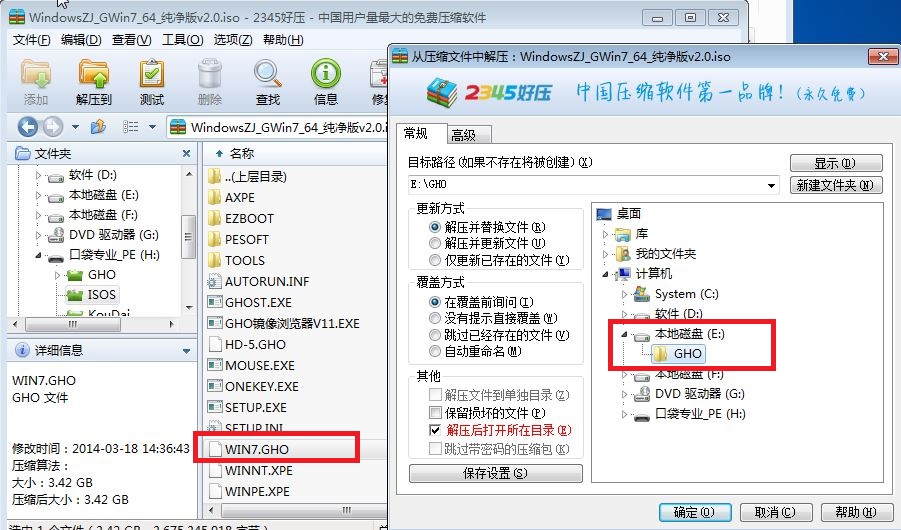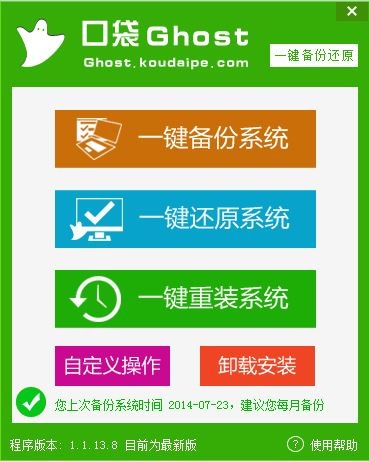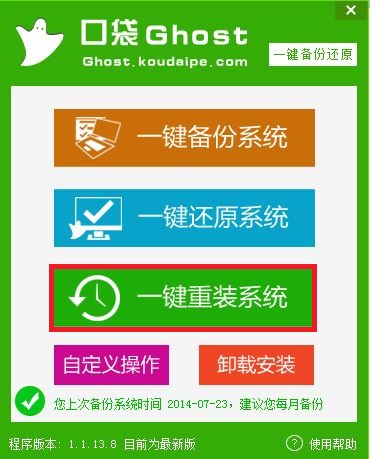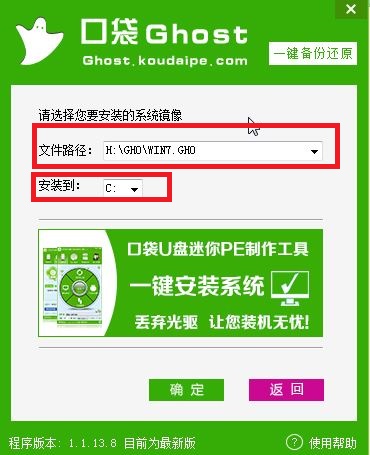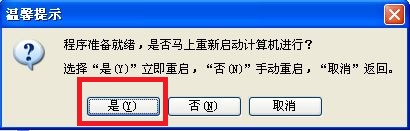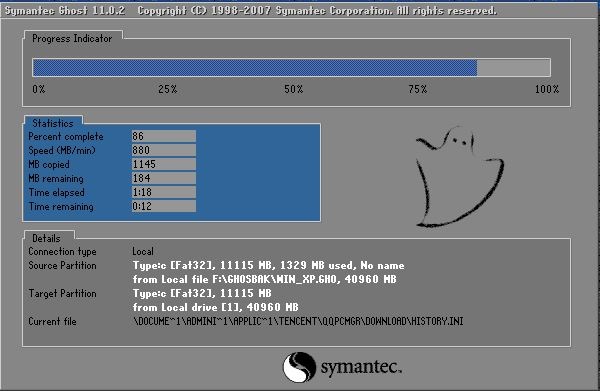台式机硬盘安装系统win7教程
|
有不少朋友使用的是台式机,没有光驱硬件,想知道怎么自己下载系统镜像在硬盘里直接进行重装。那么下面带给大家的教程就非常适合大家使用,其实现在重装系统非常方便,在电脑还能正常打开的时候,那就不需要用到U盘啦。 安装前提: 1、一台有系统可开机的电脑。 2、下载win7 64的iso文件。把iso中的win7.GHO解压到D盘。(只要不是安装系统的C盘就行了) 台式机硬盘安装系统win7教程图1 3、下载口袋Ghost 一键备份还原工具。 安装步骤: 1、打开口袋Ghost。如图2 台式机硬盘安装系统win7教程图2 2、选择“一键重装系统”。如图3 台式机硬盘安装系统win7教程图3 3、在文件路径选择你下载的win7 64的GHO,再选择把系统安装在你想要的磁盘中。(建议安装在c盘)如图4 台式机硬盘安装系统win7教程图4 4、点击确定,在弹出的对话框选“是”。(如果你想晚点安装就选“否”)如图5 台式机硬盘安装系统win7教程图5 5、耐心等待系统安装完成。如图6 台式机硬盘安装系统win7教程图6 以上就是小编为大家介绍的台式机硬盘安装系统win7教程,大家只要按照小编上面说的台式机使用硬盘安装系统win7教程来操作就可以操作成功的,好了,如果大家还想了解更多的资讯敬请关注当客网。 |